VLC 플레이어를 사용하여 DVD에서 오디오를 추출하는 방법에 대한 가이드
VLC Player is a free tool that offers more than you might expect. First and foremost, it is an excellent video player that lives up to its name. It offers a wide range of individual settings. Secondly, it can convert video formats and perform simple video editing. You may be surprised that VLC Player can even rip DVDs and separate the video and audio for saving. As long as you have an optical drive, you can do this in VLC Player. In this article, we will introduce you to how to extract audio from DVDs using VLC Player on both types of devices in two parts. If you find VLC Player's functions too monotonous, you can also try our recommended alternatives.

1부. VLC 플레이어로 DVD 오디오 리핑
DVD에서 오디오 리핑을 시작하기 전에 몇 가지 준비가 필요합니다. 먼저, 컴퓨터에 최신 버전의 VLC 플레이어가 설치되어 있는지 확인해야 합니다. 그렇지 않으면 일부 기능이 제대로 작동하지 않을 수 있습니다. 둘째, DVD를 읽을 수 있는 DVD 드라이브를 준비하여 컴퓨터에 연결해야 합니다. 이렇게 하면 디스크의 정보를 읽을 수 있습니다. 준비가 되면 아래 단계를 따르세요.
Windows에서 VLC 플레이어 사용
Windows 컴퓨터를 사용하는 경우, 이 섹션의 단계별 지침을 읽어보세요. PC에서 VLC 플레이어를 사용하여 DVD에서 오디오를 추출하는 방법은 다음과 같습니다.
Step 1: Insert your DVD. If your computer has a DVD drive, insert the disc into it. Note that you should ensure it is not a CD drive; otherwise, your DVD will not be able to be read by it.
컴퓨터에 드라이브가 없으면 USB DVD 드라이브를 연결해야 합니다.
Step 2: Open VLC Player on your computer. Click Media to open the drop-down menu.
Step 3: Choose Open Disc among all the options.

Step 4: An Open Media window will be launched. Find the No disc menus and check them.
Step 5: Find the Play button in the bottom right corner. Then click Convert/Save.

Step 6: A new Convert page will open. Expand the box next to Profile, and choose Audio - MP3.

Step 7: To find a save path for the ripped audio, click Browse, name your file and choose a folder.
Step 8: Finally, return to the Convert window and click Start. The VLC audio ripping process will begin.
Mac에서 VLC 플레이어 사용하기
다음은 Mac에서 VLC 플레이어를 사용하여 DVD에서 오디오를 제거하는 단계입니다.
Step 1: First, you need to insert the DVD into the drive. If your Mac computer has an optical drive, insert the disc directly. If not, use an external USB drive to read the DVD.
Step 2: Open VLC Player on your device. On its main interface, choose File > Open File. When the Open Source window appears, go to the Disc tab. Choose the DVD you inserted.
Step 3: Then, you need to choose Disable DVD menus. If you don't, the VLC Player may get stuck in a loop while grabbing the DVD menu. You also need to enter the right title and chapter.
Step 4: Click Stream output and then the Settings button. This will launch the output settings page.

Step 5: On the output settings window, click File > Browse to find a folder on your Mac where you want to save the ripped audio.
Step 6: Next, go to the Encapsulation Method and Transcoding tab to select a format.

Step 7: When you finish all the settings, click Open to start ripping audio off the DVD with VLC Player. The process is visible on the player's interface.

2부. VLC 플레이어 대안
이제 Windows와 Mac 컴퓨터에서 VLC 플레이어를 사용하여 DVD에서 음악을 추출하는 방법을 알았습니다. 하지만 VLC 플레이어만 이 작업을 수행할 수 있는 것은 아닙니다. VLC 플레이어는 무료이지만 기능이 비교적 기본적인 수준입니다. 보다 포괄적인 서비스를 원하고 추출한 오디오를 전문적으로 처리하고 싶다면 AnyMP4 DVD Ripper와 같은 전문 DVD 리핑 프로그램을 사용하는 것이 좋습니다. AnyMP4 DVD Ripper는 개인 소장 DVD뿐만 아니라 99개 타이틀이 수록된 상업용 DVD까지 500개 이상의 디지털 형식으로 변환할 수 있습니다. 또한 하드웨어 가속 기술을 통해 고품질의 효율적인 파일 추출을 보장합니다. 이 프로그램을 사용하면 비디오 품질 저하 없이 DVD를 1:1 비율로 백업할 수 있습니다.
Free DownloadFor Windows 7 or laterSecure Download
Free DownloadFor MacOS 10.7 or laterSecure Download
AnyMP4 DVD Ripper를 사용하여 DVD 오디오를 MP3로 추출하는 방법은 다음과 같습니다.
Step 1: Download and install AnyMP4 DVD Ripper on your computer. Launch it on the desktop. Please make sure you have the optical drive to read the DVD. Insert the disc into the prepared drive. Click "Load DVD". Thus, the program will load the content within your DVD.
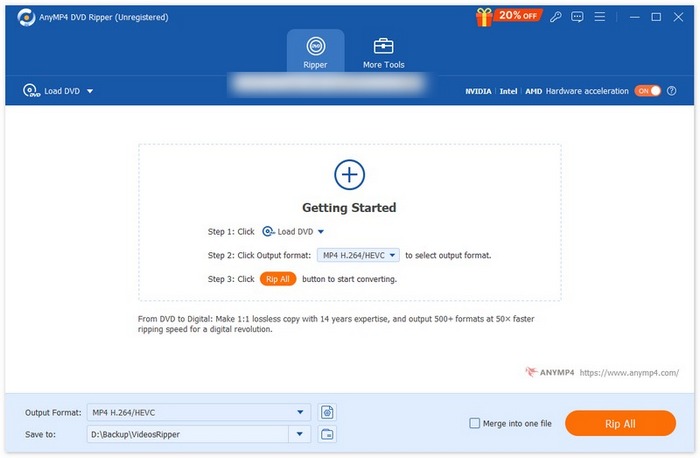
Step 2: The interface will show the DVD details, including the subtitle, audio channel, duration, resolution, etc. You can edit it based on your needs. Then, you can select the "Audio" in drop-down "Output Formats" button and choose an audio format.
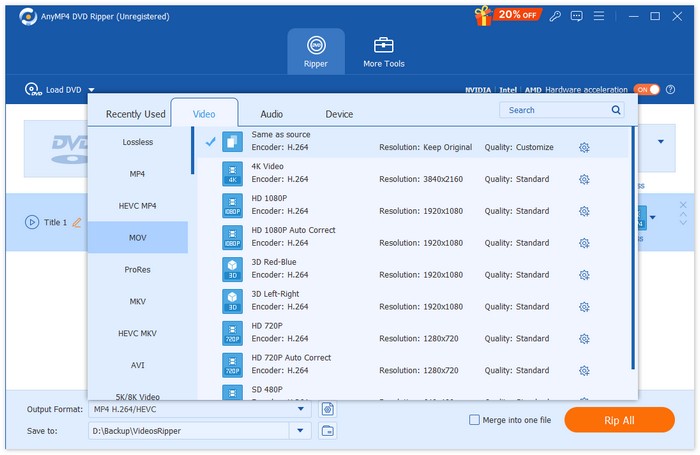
Step 3: Click "Rip All" to get your digital audio formats.
3부. VLC Extract DVD Audio FAQ
CD를 MP3나 WAV로 복사해야 할까요?
이는 리핑한 오디오를 어떻게 활용하고 싶은지에 따라 달라집니다. 일반적으로 WAV는 더 높은 음질을 제공하는 반면, MP3는 파일 크기가 작아 저장 및 배포가 더 쉽습니다. 또한 MP3는 적응성이 더 뛰어납니다. 위의 요소들을 고려하여 선택하시면 됩니다.
Is it OK to convert FLAC to WAV?
네, WAV를 FLAC으로 또는 FLAC를 WAV로 변환할 수 있습니다. 두 형식 모두 무손실이며 고품질 음질을 제공합니다. 하지만 FLAC 파일은 WAV 파일보다 크기가 작지만 음질에는 거의 차이가 없습니다. 기기의 저장 공간이 걱정된다면 출력 형식으로 FLAC을 선택하는 것이 좋습니다.
사람들은 WAV와 MP3의 차이를 들을 수 있나요?
The difference between WAV, FLAC and MP3 formats is negligible for most users. When we discuss the difference between them, we often mention that WAV can provide higher quality, while MP3 compresses files more efficiently, but in actual music, this makes almost no difference.
결론
This is a guide on how to use VLC Player to export audio from a DVD. We demonstrate the method on a Windows PC and a Mac, respectively. You can follow along with our text and accompanying images. If you want to make more changes to the audio before exporting, we recommend VLC Player's best alternative, AnyMP4 DVD Ripper. Its powerful features will not disappoint you.



 비디오 컨버터 궁극
비디오 컨버터 궁극 스크린 레코더
스크린 레코더



